
[Обновление 2024 г.] 6 способов исправить не работающий поиск контактов на iPhone

Невозможность внезапно использовать функцию поиска контактов на вашем iPhone может сбивать с толку и раздражать. В конце концов, именно так мы быстро находим информацию о друзьях, семье или коллегах в нашей адресной книге. Но не волнуйтесь, это не имеет большого значения. В этом посте объясняется, почему происходит «поиск контактов на iPhone», и вы найдете несколько простых шагов, чтобы исправить проблемы , которые не отображаются и поиск контактов не работает. Мы позаботимся обо всех, будь то небольшая проблема с настройками или необходимость обновления программного обеспечения. Давайте превратим эту маленькую проблему в большую победу, работая вместе над ее решением!
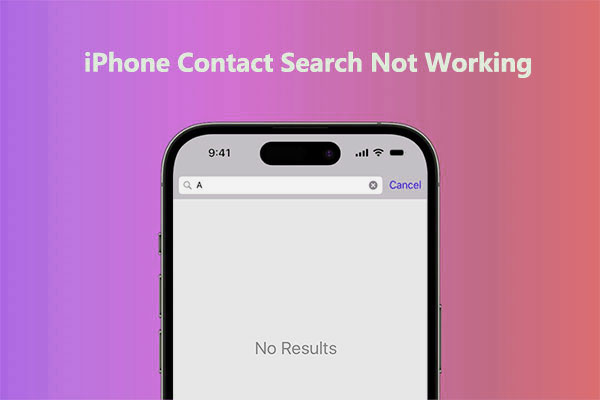
Чтобы устранить любую технологическую проблему, первое, что вам нужно сделать, это выяснить, в чем на самом деле проблема. Если поиск контактов iPhone не работает на iOS 17, это может быть связано с рядом причин, в том числе:
Проблема с индексированием. Индексирование данных необходимо для работы функции поиска друзей на iPhone. Если индекс не работает или отсутствует информация, поиск может не работать.
Проблема с версией iOS . В некоторых версиях iOS существуют известные проблемы, которые могут затруднить нормальное использование функции поиска контактов.
Проблема с приложением. В самом приложении контактов могут быть ошибки или ошибки, из-за которых функция поиска может не работать, а в контактах iPhone отсутствуют имена .
Как только будут определены возможные причины, по которым не работает поиск в контактах iPhone, мы можем приступить к изучению методов решения этой проблемы. Вот несколько простых, но эффективных шагов по устранению неполадок, которые помогут вам восстановить функцию поиска контактов на вашем iPhone.
Один простой и эффективный способ исправить многие распространенные проблемы с вашим iPhone — перезагрузить его. Этот метод может помочь исправить любые кратковременные проблемы или ошибки программы, из-за которых не работает поиск контактов. Чтобы перезагрузить iPhone, сделайте следующее:
Шаг 1. Нажмите и удерживайте кнопку питания, расположенную сбоку или сверху вашего iPhone, пока не появится опция «Сдвиньте для выключения».
Шаг 2. Проведите пальцем по кнопке «Выключение» на экране, чтобы выключить iPhone.

Шаг 3. Подождите некоторое время, затем еще раз нажмите и удерживайте кнопку питания, пока не появится логотип Apple, означающий, что ваш iPhone перезагружается.
Шаг 4. Подождите, пока ваш iPhone завершит процесс перезагрузки, затем попробуйте выполнить поиск контактов, чтобы узнать, решена ли проблема.
Иногда использование устаревшей версии операционной системы iOS может помешать работе поиска контактов. Установка последней версии iOS на ваш iPhone может решить множество проблем, связанных с программным обеспечением. Это можно сделать следующим образом:
Шаг 1. На вашем iPhone откройте приложение «Настройки».
Шаг 2. Прокрутите вниз и выберите из списка «Общие».
Шаг 3. Нажмите кнопку «Обновление ПО». ( iPhone не обновляется ?)
Шаг 4. Если есть обновление, нажмите «Загрузить и установить», а затем следуйте инструкциям на экране, чтобы завершить обновление.

Шаг 5. После завершения обновления снова включите iPhone и посмотрите, работает ли функция поиска контактов снова.
Приложение «Контакты» и поиск Spotlight связаны, и поиск Spotlight может изменить результаты поиска в Контактах. Если поиск контактов не работает, повторное изменение его настроек может решить проблему. Чтобы изменить способ поиска Spotlight, выполните следующие действия:
Шаг 1. На вашем iPhone откройте приложение «Настройки».
Шаг 2. Нажмите кнопку «Общие».
Шаг 3. Нажмите «Поиск Spotlight».
Шаг 4. Убедитесь, что выбран вариант «Контакты», чтобы контакты были включены в поиск.
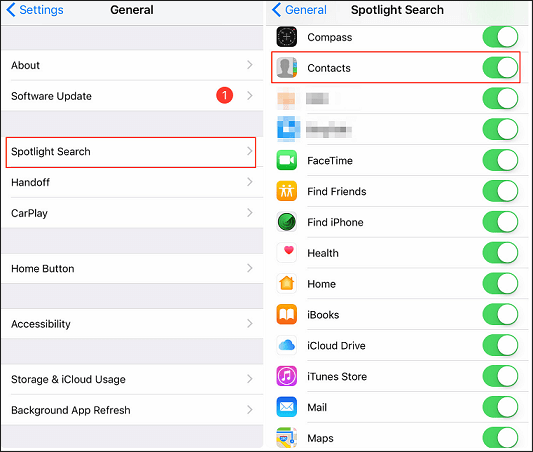
Шаг 5. Если «Контакты» еще не выбраны, коснитесь переключателя рядом с ним, чтобы он появился.
Шаг 6. Закройте приложение «Настройки» и повторите поиск контактов, чтобы проверить, устранена ли проблема.
Кэш-файлы в приложении «Контакты» иногда могут вызывать проблемы с поиском.Очистка файлов кэша может решить проблему с неработающим поиском контактов на iPhone. Вот шаги:
Шаг 1. На вашем iPhone откройте приложение «Настройки».
Шаг 2. Прокрутите вниз и выберите из списка «Общие».
Шаг 3. Нажмите и удерживайте «Хранилище» или «Хранилище iPhone».
Шаг 4. В списке приложений найдите «Контакты» и нажмите на него.
Шаг 5. Нажмите «Удалить приложение», чтобы избавиться от приложения «Контакты» и его данных.

Шаг 6. Вернитесь на главный экран, откройте App Store и загрузите его еще раз.
Шаг 7. Выключите и снова включите iPhone, затем найдите контакты, чтобы проверить, устранена ли проблема.
Если ни один из вышеперечисленных методов не работает, вы можете попробовать крайний вариант решения проблемы, вернув iPhone к заводским настройкам. Это может устранить сложные и потенциальные ошибки, вызванные вирусными атаками, скрытыми ошибками в сторонних приложениях и сбоями системы, вернув ваше устройство в новое состояние. Однако будьте осторожны: у вас есть полный файл резервной копии, потому что это приведет к удалению всего на вашем iPhone . Выполните следующие действия:
Шаг 1. На вашем iPhone перейдите в «Настройки» > «Основные» > «Сброс».
Шаг 2. Выберите «Стереть все содержимое и настройки» и введите свой пароль, когда его спросят.

Шаг 3. Подождите несколько минут, пока ваш iPhone перезагрузится, а затем проверьте, нормально ли работает приложение «Контакты».
Поскольку восстановление заводских настроек вашего iPhone приведет к удалению всех данных и настроек на устройстве, обязательно сначала сделайте безопасную резервную копию вашего iPhone. Руководство ниже научит вас нескольким эффективным методам резервного копирования iPhone.
5 способов сделать резервную копию iPhone без компьютера или с его помощьюВы можете обратиться в службу поддержки Apple за помощью, если ни одно из вышеперечисленных решений не помогло. Они могут помочь вам с профессиональной технологической поддержкой и решить проблему, из-за которой не работает поиск контактов на вашем iPhone.
Иногда вы можете по ошибке удалить важные контакты. К счастью, такие решения, как Coolmuster iPhone Data Recovery могут помочь вам восстановить контакты, даже если у вас нет резервной копии. Это мощное и удобное программное обеспечение, которое поможет вам восстановить различные данные с устройств iOS , такие как контакты, сообщения, фотографии и видео.
Ключевые особенности Coolmuster iPhone Data Recovery :
Выполните следующие действия, чтобы использовать iPhone Data Recovery для восстановления контактов с вашего iPhone:
01 Загрузите и установите программное обеспечение на свой компьютер, затем откройте его. Выберите модуль «Восстановление iOS » и подключите iOS устройство к компьютеру с помощью USB-кабеля. При появлении запроса нажмите кнопку «Доверять» на своем устройстве, чтобы продолжить процесс идентификации.

02 После успешного установления соединения вы увидите следующий интерфейс. Выберите «Контакты» из вариантов, затем нажмите «Начать сканирование», чтобы продолжить.

03 На левой панели выберите «Контакты», затем выберите конкретные элементы справа. После того, как вы выбрали контакты для восстановления, нажмите значок «Восстановить на компьютер». (Включение кнопки «Показывать только удаленные элементы» ограничит программу показом только удаленных файлов.)

Большинство людей смогут решить проблему, когда поиск контактов iPhone не работает, используя одно из вышеперечисленных решений. Coolmuster iPhone Data Recovery – хороший выбор, если у вас возникли более сложные проблемы или вам нужно восстановить потерянные контакты. Не забывайте, что служба поддержки клиентов Apple также готова помочь вам с любыми проблемами. Удачи!
Похожие статьи:
Как решить проблему: камера iPhone не работает [9 методов]
Идентификатор лица iOS 16 не работает? Попробуйте эти профессиональные решения
[100% успех] Сохранение изображения на iPhone не работает, как исправить?
Не удалось завершить последнее резервное копирование [причины и решения]

 Восстановление iPhone
Восстановление iPhone
 [Обновление 2024 г.] 6 способов исправить не работающий поиск контактов на iPhone
[Обновление 2024 г.] 6 способов исправить не работающий поиск контактов на iPhone





